萬盛學電腦網 >> 圖文處理 >> Photoshop教程 >> ps圖片處理 >> PS手把手教你繪制人體特效海報
PS手把手教你繪制人體特效海報
很多電影海報都會用的效果,簡單易學還特別有視覺沖擊力!今天這篇教程是小麥丫臨摹的海報效果,教程不難,10分鐘就可以學會,一起來試試。

素材

導入PS,調整顏色、方向(使之接近臨摹海報的黑白色調):
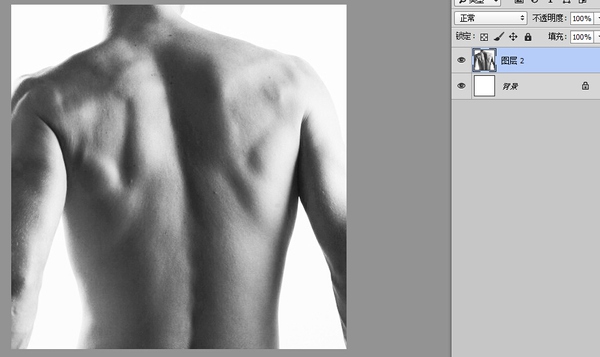
復制人物層(圖層2),並繪制出分割皮膚的兩條紅色參考線,主要是為了讓大家看清,我大致會在哪裡分割皮膚,後續切割皮膚的時候,也可以用來參考):
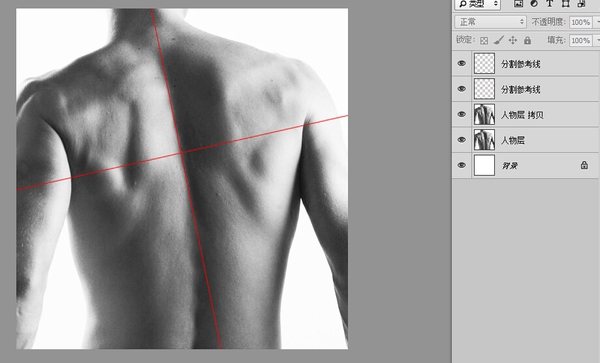
來到人物層 拷貝層,用多邊形套索工具,沿著紅色參考線,把此圖層切割成四塊,並重新調整好四塊皮膚的位置,再把參考線刪除:

接下來就是給四塊皮膚變形,為了方便觀察,我們要把人物層的眼睛關閉。
1. 左上皮膚層:用鋼筆工具裁出外輪廓,再用鋼筆工具勾出內翻出來的皮膚輪廓(暫時先填充淺灰色)。
2. 右上皮膚層:ctrl+t(自由變換)-變形-調整
3. 左下皮膚層:ctrl+t(自由變換)-變形-調整
4. 右下皮膚層:ctrl+t(自由變換)-變形-調整
最終形狀:
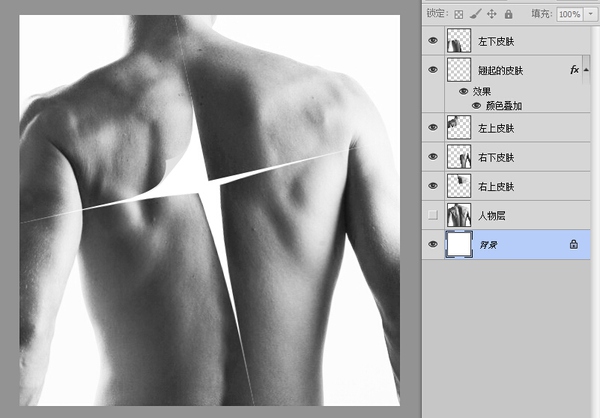
在下一步之前,咱們來談談光影。
1. 光源在右邊。
2. 四塊皮膚各自會有自己的高光、投影、反光等光影效果。
3. 四塊皮膚有厚度。
接下來,主要就是處理以上細節。
打開人物層的眼睛-混合選項-顏色疊加深灰色(不透明度60左右%):
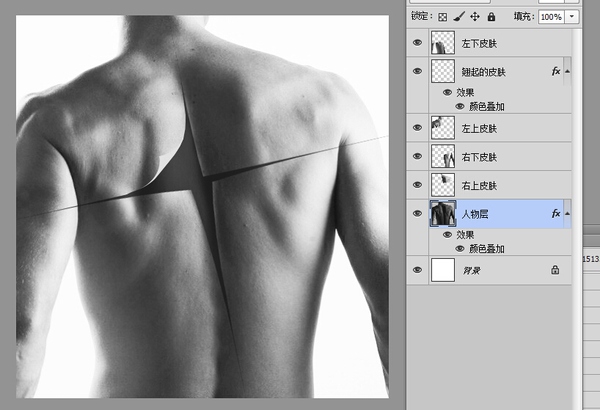
好像有點意思了,不過質感和光影不夠。
接下來制作四塊皮膚在人物層上的投影。
在人物層之上,四塊皮膚層之下,新建空白圖層,繪制各自投影的輪廓,然後填充黑色。再然後高斯模糊、透明度調整:
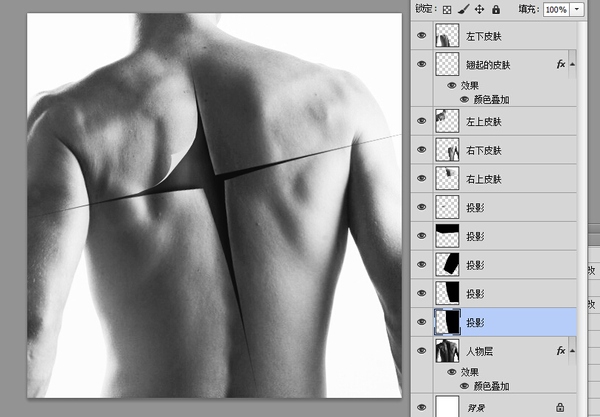
接下來處理四塊皮膚的厚度感(厚度)。分別使用混合選項-斜面浮雕:

四塊皮膚的厚度感與光感變化是不一樣的,所以大家需要用不同的參數去調整。
最終效果:
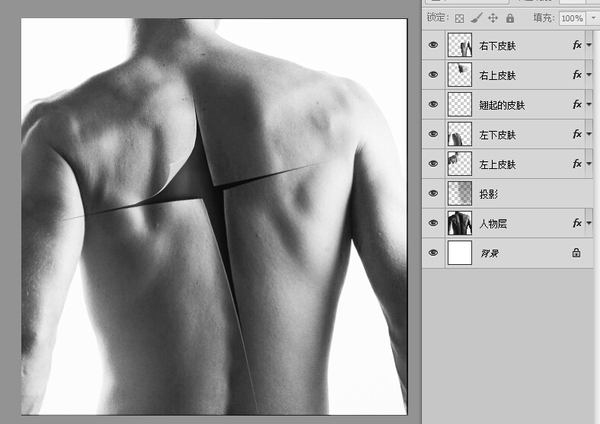
來吧騷年,一切為了新時代的到來,我們繼續處理四塊皮膚上的陰影效果主要是處理左上皮膚。
用到的工具有:
1. 鋼筆工具(勾輪廓)
2. 填充黑色,並調整不透明度。
3. 高斯模糊、動感模糊。
4. 漸變疊加(陰影的深淺變化)。
最後加上高逼格文字和背景:

- 上一頁:PS歐美風性感人像修圖技巧
- 下一頁:幾招PS技巧讓你的照片更清晰



